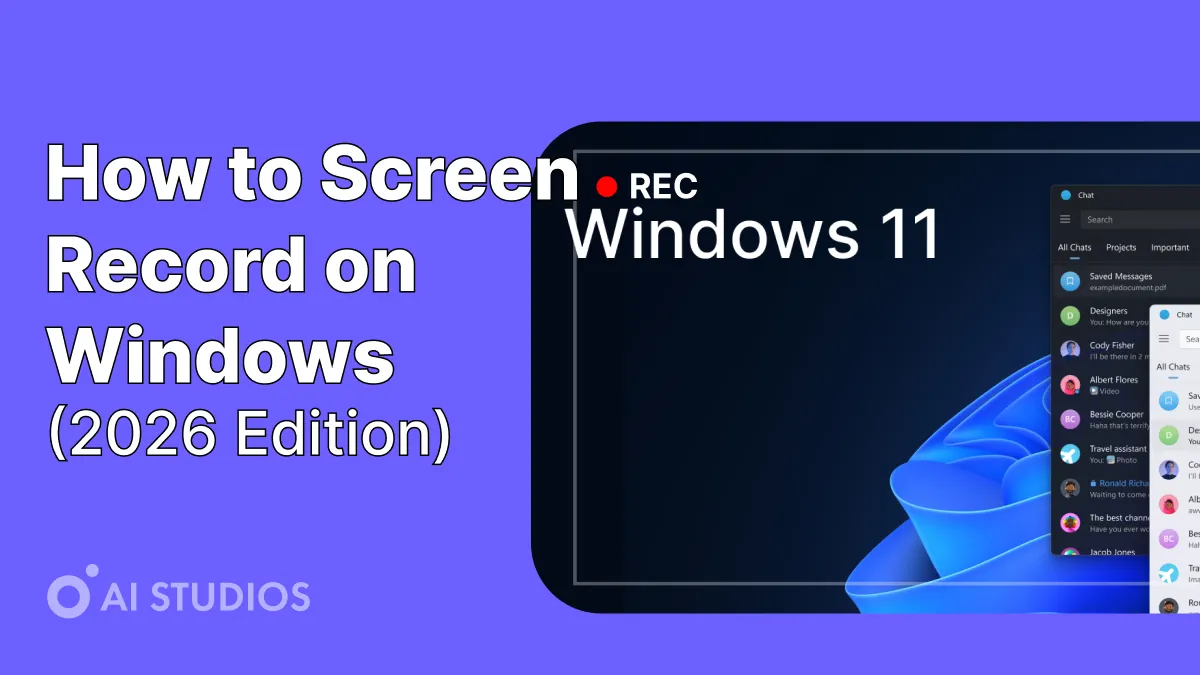
Cho dù bạn đang tạo hướng dẫn, bản demo sản phẩm hay nội dung đào tạo, ghi lại màn hình là một trong những cách nhanh nhất để chia sẻ thông điệp của bạn một cách trực quan.
Vào năm 2026, bạn không cần các công cụ hay kỹ năng kỹ thuật lạ mắt - Windows và các nền tảng AI hiện đại như Hãng phim AI giúp việc quay, chỉnh sửa và chia sẻ video chất lượng chuyên nghiệp trở nên dễ dàng hơn bao giờ hết.
Dưới đây là một hướng dẫn đơn giản, từng bước để ghi màn hình trên Windows, bao gồm cách nâng cao video của bạn với tường thuật AI và hình đại diện.
Tại sao ghi màn hình lại quan trọng vào năm 2026
Quay màn hình không còn chỉ dành cho game thủ và người dùng YouTube.
Bây giờ nó cần thiết cho:
- 💼 Đội từ xa: Đào tạo, giới thiệu và giới thiệu sản phẩm
- 🧑 🏫 Các nhà giáo dục: Bài giảng, hướng dẫn và thuyết trình
- 📈 Các nhà tiếp thị: Giới thiệu sản phẩm và video giải thích
- 💡 Người sáng tạo: Nội dung cho TikTok, YouTube và các khóa học
Với các công cụ hỗ trợ AI, giờ đây bạn có thể ghi lại màn hình của mình và biến nó thành trình bày video hoàn chỉnh — lồng tiếng, chú thích và thậm chí cả hình đại diện AI bao gồm.
1. Sử dụng Trình ghi màn hình Windows tích hợp (Xbox Game Bar)
Windows đi kèm với một trình ghi màn hình tích hợp được gọi là Thanh trò chơi Xbox, được thiết kế cho game thủ nhưng hoàn hảo cho bất kỳ ai cần chụp nhanh.
🎬 Cách ghi bằng Xbox Game Bar
- Báo chí
Cửa sổ+Gđể mở Game Bar. - Bấm vào Ghi lại nút (●) trong tiện ích Chụp.
- Để dừng ghi âm, nhấn
Windows + Alt + R. - Tìm video của bạn dưới đây:Máy tính này → Video → Chụp
Ưu điểm:
- Cài đặt sẵn và miễn phí
- Phím tắt dễ dàng
- Tuyệt vời cho các bản demo nhanh
Nhược điểm:
- Không có lớp phủ webcam
- Tùy chọn chỉnh sửa hạn chế
2. Ghi lại màn hình của bạn với PowerPoint
Có — PowerPoint cũng có một trình ghi màn hình tích hợp.
📹 Làm thế nào để sử dụng nó:
- Mở PowerPoint → Chuyển đến Chèn → Ghi màn hình.
- Chọn khu vực ghi âm.
- Bấm Ghi lại để bắt đầu chụp.
- Lưu video của bạn dưới dạng .mp4 tập tin.
Ưu điểm:
- Giao diện quen thuộc
- Dễ dàng tích hợp vào các bài thuyết trình
Nhược điểm:
- Chỉ chức năng cơ bản
- Không có lồng tiếng hoặc chú thích thời gian thực
3. Sử dụng Ghi màn hình AI Studios cho kết quả chuyên nghiệp
.webp)
Đối với các nhà sáng tạo và doanh nghiệp chuyên nghiệp, Hãng phim AI kết hợp ghi màn hình với Hình đại diện AI, lồng tiếng và mẫu Tất cả trong một nền tảng.
🔹 Cách thức hoạt động:
- Đi đến Hãng phim AI.
- Lựa chọn “Ghi màn hình” từ menu tính năng.
- Ghi lại màn hình của bạn trực tiếp trong trình duyệt.
- Thêm một Hình đại diện AI để kể lại video của bạn.
- Sử dụng Lồng tiếng AI hoặc tải lên kịch bản của riêng bạn.
- Tùy chỉnh nền, bố cục và chú thích.
- Xuất ở định dạng HD cho YouTube, đào tạo hoặc tiếp thị.
Điều này biến một bản ghi màn hình cơ bản thành một bản trình bày đầy đủ, có thương hiệu - lý tưởng cho hướng dẫn sản phẩm, đào tạo doanh nghiệp, hoặc video giáo dục.
🔧 Các tính năng chính của ghi màn hình AI Studios
- Ghi màn hình+webcam đồng thời
- Thêm hình đại diện AI để tường thuật
- Tự động tạo giọng nói bằng hơn 150 ngôn ngữ
- Bao gồm phụ đề tự động
- Truy cập hơn 7.000 mẫu và hơn 2.000 hình đại diện
- Hoàn toàn dựa trên trình duyệt - không cần cài đặt
💰 Định giá (Thanh toán hàng năm)
Mẹo chuyên nghiệp: Sau khi ghi lại màn hình của bạn, hãy sử dụng hình đại diện của AI Studios để thêm tường thuật chuyên nghiệp bằng bất kỳ ngôn ngữ nào - hoàn hảo cho khán giả toàn cầu.
4. Nâng cao bản ghi màn hình của bạn với AI
.webp)
Khi bạn đã ghi lại màn hình của mình, hãy làm cho nó nổi bật bằng các công cụ AI.
🧠 Sử dụng AI để:
- Thêm hình đại diện để kể lại nội dung của bạn.
- Dịch sang hơn 150 ngôn ngữ cho người xem quốc tế.
- Tự động tạo phụ đề để tiếp cận.
- Chèn mẫu có thương hiệu để nhất quán.
Với những nâng cấp hỗ trợ AI này, ngay cả một lần chụp màn hình đơn giản cũng có thể trông giống như một sản phẩm chất lượng phòng thu.
5. Xuất khẩu và chia sẻ
Khi video của bạn đã sẵn sàng:
- Xuất khẩu vào MP4 hoặc là MOVE định dạng.
- Chia sẻ trực tiếp đến YouTube, TikTok hoặc LinkedIn.
- Để sử dụng nội bộ, hãy tải lên LMS, Notion hoặc wiki công ty của bạn.
💡 Mẹo chuyên nghiệp: Sử dụng các clip ngắn cho phương tiện truyền thông xã hội và các phiên bản dài hơn cho các mô-đun đào tạo.
Tại sao Hãng phim AI Là sự lựa chọn tốt nhất để ghi màn hình vào năm 2026
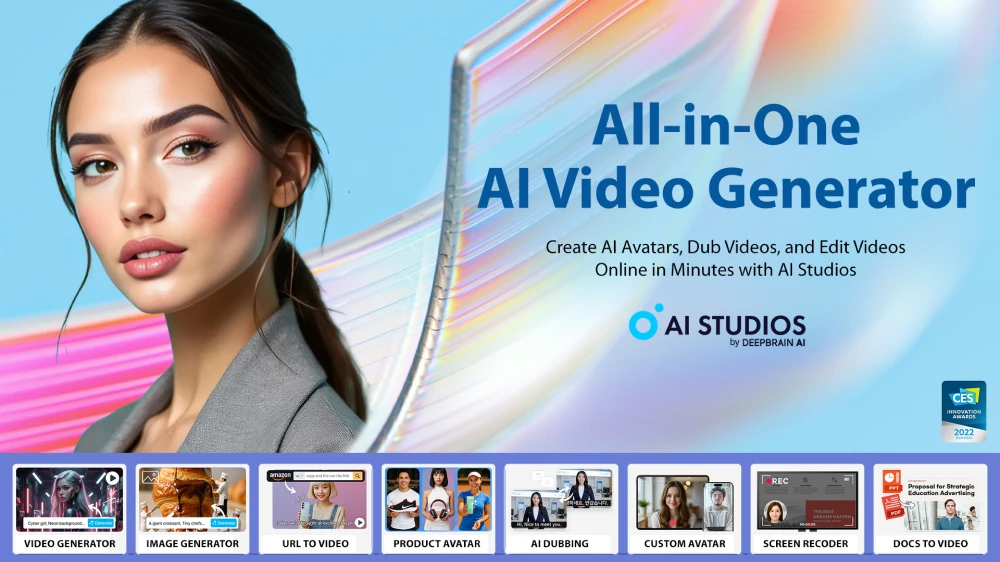
AI Studios của DeepBrain AI không chỉ là một máy ghi âm - nó là một nền tảng video AI hoàn chỉnh.
Cho dù bạn đang giảng dạy, quảng cáo hay đào tạo, nó cho phép bạn ghi lại, tường thuật, dịch và tạo thương hiệu cho nội dung của mình một cách dễ dàng.
🔹 Điểm nổi bật
- Hơn 150 ngôn ngữ được hỗ trợ
- Hơn 2.000 hình đại diện thực tế
- Hơn 7.000+ mẫu chuyên nghiệp
- Phụ đề & lồng tiếng tự động
- Trình chỉnh sửa trình duyệt dễ sử dụng
Tạo một lần. Giải thích ở mọi nơi - với AI Studios.
Suy nghĩ cuối cùng
Ghi màn hình trên Windows chưa bao giờ dễ dàng hơn thế.
Cho dù bạn đang sử dụng Xbox Game Bar để hướng dẫn nhanh hoặc Hãng phim AI để trình bày đầy đủ, bạn có thể tạo video chuyên nghiệp mà không cần kỹ năng chỉnh sửa.
Nếu bạn nghiêm túc về việc biến các bản ghi âm của mình thành nội dung hấp dẫn, có thể chia sẻ -
Bắt đầu ngay hôm nay với AI Studios và ghi âm như một chuyên gia.
Câu hỏi thường gặp
1. Windows có trình ghi màn hình tích hợp không?
Đúng. Bạn có thể sử dụng Thanh trò chơi Xbox (Windows+G) để ghi lại màn hình của bạn miễn phí.
2. Tôi có thể thêm khuôn mặt hoặc giọng nói của mình trong khi ghi âm không?
Đúng. Sử dụng Hãng phim AI để ghi lại webcam của bạn hoặc thêm hình đại diện AI để tường thuật thực tế.
3. Làm cách nào tôi có thể ghi lại màn hình của mình với chất lượng cao?
Sử dụng Xuất khẩu HD của AI Studios và các mẫu chỉnh sửa tích hợp để đạt được chất lượng cấp phòng thu ngay lập tức.



